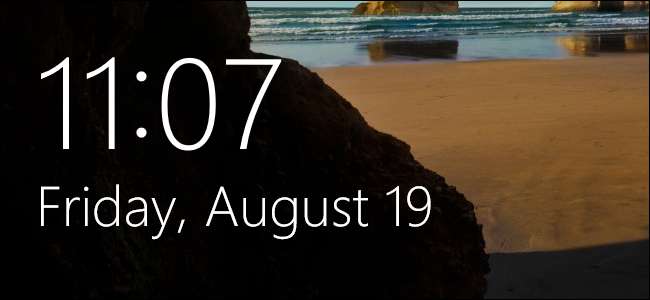
Som standard går låseskjermen til Windows 10 ut og slår av skjermen etter ett minutt. Hvis du vil at det skal holde seg lenger enn det - si, hvis du har det bakgrunnsbilde du liker å se på eller liker å ha Cortana praktisk - det er et enkelt registerhack som vil legge innstillingen til strømalternativene dine.
Først må du takle registeret for å legge til tidsavbruddsinnstillingen til strømalternativene på PCen. Du kan gjøre det ved å redigere registeret manuelt eller laste ned hackene våre med ett klikk. Når du har lagt til innstillingen, angir du tidsavbrudd ved hjelp av standard strømalternativ-applet i kontrollpanelet. Slik får du alt gjort.
I SLEKT: Slik tilpasser du låseskjermen på Windows 8 eller 10
Legg til tidsavbruddsinnstilling i strømalternativer ved å redigere registeret manuelt
For å legge til tidsavbruddsinnstillingen i strømalternativene, trenger du bare å gjøre en justering av en innstilling i Windows-registeret.
I SLEKT: Lære å bruke Registerredigering som en proff
Standard advarsel: Registerredigering er et kraftig verktøy og misbruk av det kan gjøre systemet ustabilt eller til og med ubrukbart. Dette er et ganske enkelt hack, og så lenge du holder deg til instruksjonene, bør du ikke ha noen problemer. Når det er sagt, kan du vurdere å lese om du aldri har jobbet med det før hvordan du bruker Registerredigering før du setter i gang. Og absolutt sikkerhetskopier registeret (og din datamaskin !) før du gjør endringer.
Åpne Registerredigering ved å trykke Start og skrive "regedit." Trykk Enter for å åpne Registerredigering og gi den tillatelse til å gjøre endringer på PCen.

I Registerredigering bruker du venstre sidefelt for å navigere til følgende nøkkel:
HKEYLOCAL_MACHINE \ SYSTEM \ CurrentControlSet \ Control \ Power \ PowerSettings \ 7516b95f-f776-4464-8c53-06167f40cc99 \ 8EC4B3A5-6868-48c2-BE75-4F3044BE88A7
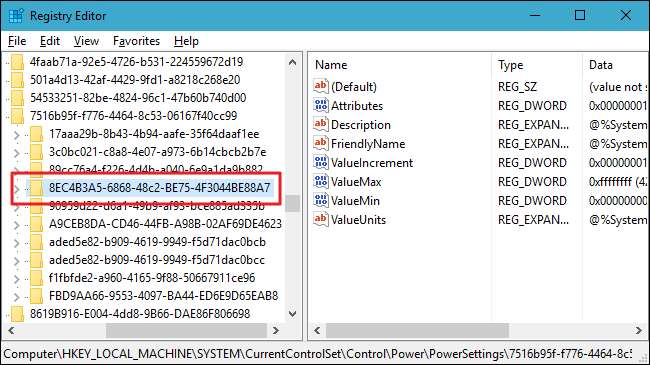
Dobbeltklikk på i høyre rute
Egenskaper
verdi for å åpne eiendomsvinduet.
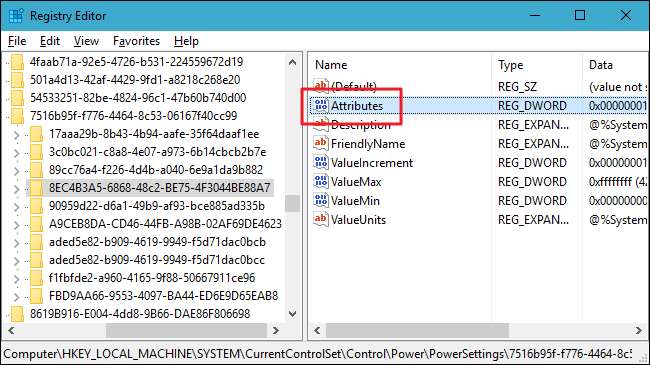
Endre verdien i "Verdidata" -boksen fra 1 til 2, og klikk deretter OK.
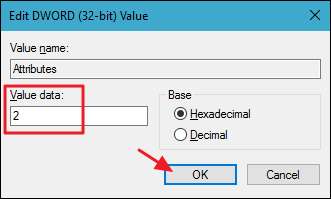
Det er alt du trenger å gjøre i registeret. Neste trinn vil endre tidsavbruddsinnstillingen ved hjelp av strømalternativer. Hvis du noen gang vil fjerne den innstillingen fra Strømalternativer, er det bare å gå tilbake og endre
Egenskaper
verdi fra 2 tilbake til 1.
Last ned hackingen med ett klikk

Hvis du ikke har lyst til å dykke inn i registeret selv, har vi opprettet noen et par registerhacks du kan bruke. "Legg til låseskjerm tidsavbruddsinnstilling til strømalternativer" hack skaper endringene
Egenskaper
verdi fra 1 til 2. "Fjern låseskjermens tidsavbruddsinnstilling fra strømalternativer (standard)" hack endrer
Egenskaper
verdi fra 2 tilbake til 1, og gjenoppretter standardinnstillingen. Begge hackene er inkludert i følgende ZIP-fil. Dobbeltklikk på den du vil bruke, og klikk gjennom instruksjonene. Når du har brukt hacket du vil ha,
endringene vil skje umiddelbart.
Tidsavbrudd for låseskjerm
I SLEKT: Hvordan lage dine egne Windows-registerhacks
Disse hackene er egentlig bare
8 Yas-4-Bahah-6868 -48-ES-Bayh-4-F-044 Baydah
nøkkel, strippet ned til
Egenskaper
verdi vi snakket om i forrige seksjon og deretter eksporterte til en .REG-fil. Å kjøre en av aktiveringsinnstillingene setter verdien til riktig nummer. Og hvis du liker å fikle med registeret, er det verdt å ta deg tid til å lære
hvordan lage dine egne registerhacks
.
Endre tidsavbruddsinnstillingen i Strømalternativer
Nå som du har aktivert tidsavbruddsinnstillingen, er det på tide å starte strømalternativer og sette den i gang. Trykk på Start, skriv "Power Options", og trykk deretter Enter for å åpne Power Options.
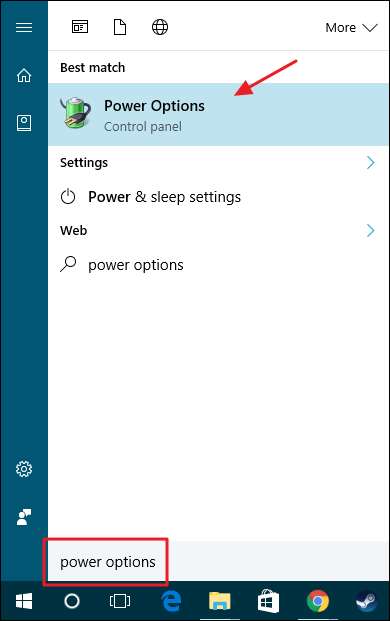
I vinduet Strømalternativer klikker du på koblingen "Endre planinnstillinger" ved siden av hvilken strømplan du bruker.
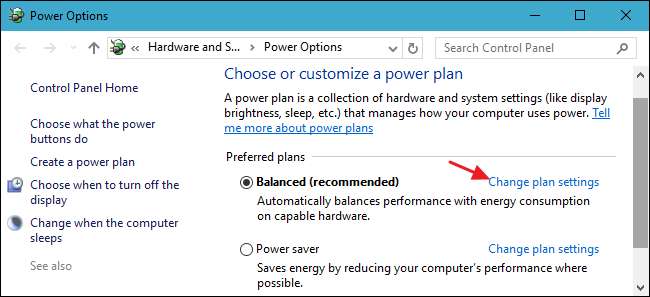
I vinduet Rediger planinnstillinger klikker du på koblingen "Endre avanserte strøminnstillinger".
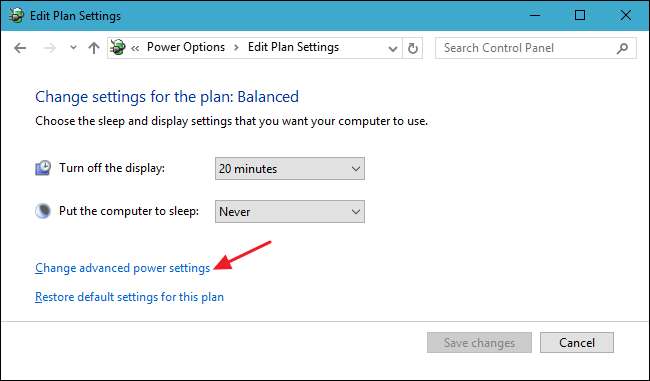
I dialogboksen Strømalternativer utvider du "Skjerm" -elementet, så ser du den nye innstillingen du la til som "Konsollåsvisning av tidsavbrudd." Utvid det, og du kan deretter stille tidsavbruddet for hvor mange minutter du vil.
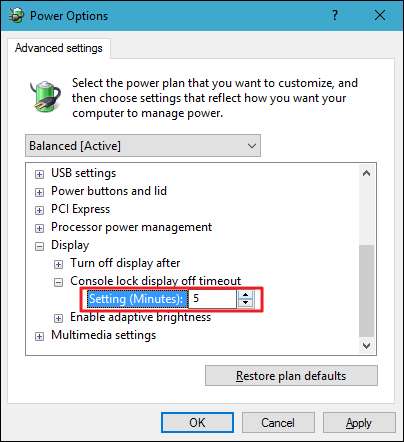
Det er litt bry å måtte forholde seg til registeret bare for å gjøre denne innstillingen tilgjengelig, men i det minste er den der. Og hvis du har en stasjonær PC eller en bærbar datamaskin koblet til en strømkilde, er det hyggelig å vite at du kan la låseskjermen stå oppe i mer enn et minutt hvis du vil.







